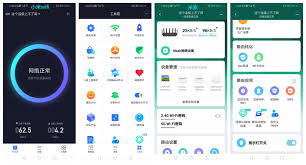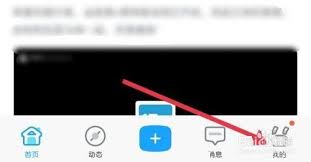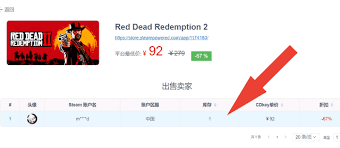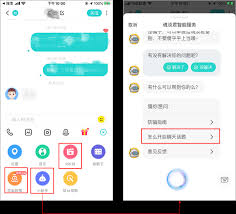向日葵远程控制软件如何手动设置代理
2025-11-28 11:40:01 作者:xx
在使用向日葵远程控制软件时,有时可能需要手动设置代理来满足特定的网络需求。下面就为大家详细介绍如何进行这一操作。
首先,打开向日葵远程控制软件。进入软件主界面后,找到并点击界面右上角的“菜单”按钮,通常是一个类似三条横线的图标。
在弹出的菜单中,选择“设置”选项。进入设置页面后,在众多设置选项中,找到“网络设置”这一项。

进入网络设置页面后,你会看到多种网络相关的设置选项。在这里,找到“代理设置”部分。
如果你的网络环境需要使用代理,首先要确定代理服务器的地址、端口号以及是否需要认证等信息。这些信息通常由你的网络管理员或相关网络服务提供商提供。

在代理设置中,选择“手动配置代理”。然后,在相应的输入框中依次填入代理服务器地址、端口号等信息。
如果代理服务器需要认证,还需要在对应的认证信息输入框中填写用户名和密码。填写完成后,仔细检查输入的信息是否准确无误。
设置好代理信息后,点击“确定”保存设置。此时,向日葵远程控制软件就会按照你设置的代理方式来进行网络连接。
需要注意的是,不同的网络环境和代理服务器配置可能会有不同的要求和限制。如果在设置代理后遇到连接问题或其他异常情况,可以尝试检查代理设置是否正确,或者联系网络管理员寻求帮助。

另外,在某些情况下,可能还需要根据实际网络情况调整其他相关的网络设置参数,以确保向日葵远程控制软件能够稳定、正常地运行。
通过以上步骤,你就可以在向日葵远程控制软件中手动设置代理,以适应不同的网络环境,实现更灵活的远程控制操作。希望这些内容能帮助你顺利完成代理设置,让向日葵远程控制软件更好地为你服务。
免责声明:以上内容源自网络,版权归原作者所有,如有侵犯您的原创版权请告知,我们将尽快删除相关内容。